13Jul
Exista spatiu liber de stocare pe iPhone? Doriți să transferați fotografii și videoclipuri dintr-un iPhone pe un PC Windows 10? Iată trei modalități ușoare de a transfera fotografiile și videoclipurile pe iPhone în Windows 10 PC.

Partea bună cu privire la transferul fotografiilor și videoclipurilor de pe iPhone la PC-ul Windows 10 este că vă puteți rezolva problema fără a instala iTunes. De fapt, nu este necesar să instalați aplicații terță parte pentru a transfera fotografii și videoclipuri de pe iPhone la PC-uri Windows 10.
Windows 10 oferă trei modalități ușoare de a transfera fotografii iPhone pe Windows 10.
.Urmați instrucțiunile menționate într-una din cele trei metode de mai jos pentru a importa fotografii de pe iPhone la Windows 10 PC.
Metoda 1 din 3
Transferați fotografii iPhone pe Windows 10 utilizând aplicația Photos
Aplicația Foto încorporată în Windows 10 vă permite să transferați cu ușurință fotografii de pe iPhone pe PC-ul Windows 10. Iată cum să faceți acest lucru.
Pasul 1:Conectați iPhone-ul la un PC Windows 10 utilizând cablul furnizat.
Pasul 2:Verificați dacă iPhone-ul dvs. Dacă vedeți următoarele "Permiteți accesul acestui dispozitiv la fotografii și videoclipuri? AtingețiPermitepentru a permite computerului Windows 10 să acceseze fotografii și clipuri video pe iPhone.

Pasul 3:LansaFotografiiaplicație introducând fotografii în câmpul de căutare Start / taskbar și apoi apăsând tasta Enter.
Pasul 4:În aplicația Fotografii, dați clic peImportpictograma (situat în partea dreaptă sus). Aplicația Fotografii va începe să înregistreze toate fotografiile și videoclipurile de pe iPhone. Cu setările implicite, aplicația Fotografii selectează toate fotografiile și videoclipurile de pe iPhone, dar puteți să deselectați fotografiile dacă nu doriți să importați câteva fotografii / videoclipuri.
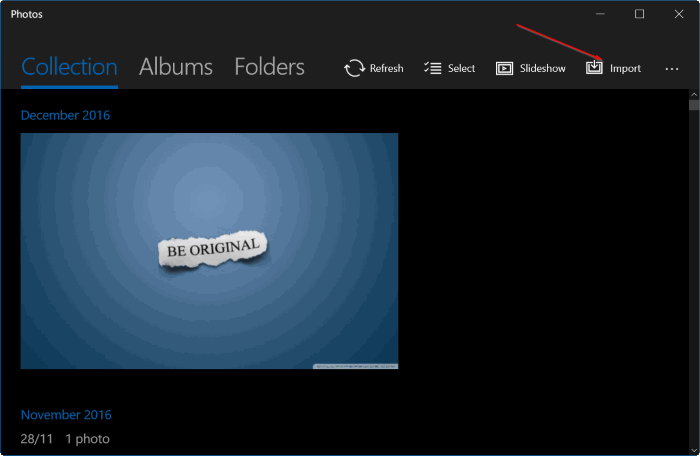

Pasul 5:Apasă peContinuabuton.
Pasul 6:Când vă aflați la ecranul "Porniți importul? Selectați o locație unde doriți să salvați toate fotografiile și videoclipurile transferate. În cele din urmă, faceți clic peImportpentru a începe transferul tuturor fotografiilor și videoclipurilor selectate de pe iPhone la PC-ul Windows 10.

Vei vedeaFotografiile au terminat să importe fotografii / videoclipuridupă ce toate fotografiile și videoclipurile selectate sunt transferate.
Metoda 2 din 3
Utilizați File Explorer pentru a transfera fotografii de pe iPhone la Windows 10 PC
Știați că puteți transfera fotografii de pe iPhone la Windows 10 fără ajutorul oricărei aplicații? Da, puteți utiliza Windows Explorer 10 File Explorer pentru a transfera fișiere și clipuri video de pe iPhone la Windows 10 PC.
Pasul 1:Utilizați cablul iPhone pentru a conecta iPhone-ul la Windows 10 PC.
Pasul 2:Pe iPhone, dacă primiți "Permiteți accesul acestui dispozitiv la fotografii și videoclipuri AtingețiPermite. Mesajul apare de obicei atunci când conectați un iPhone la un PC pentru prima dată.

Pasul 3:DeschideExplorator de fișierepe PC-ul Windows 10. Navigați la Acest PC pentru a vă vedea iPhone-ul.
Pasul 4:Faceți dublu clic pe pictograma iPhone.

Pasul 5:Faceți dublu clic peStocare internăconduce. După cum știți, deoarece iPhone nu acceptă carduri SD, toate fotografiile și videoclipurile sunt salvate numai în memoria internă.

Pasul 6:Apoi, veți vedeaDCIMpliant. DeschideDCIMpentru a vedea unul sau mai multe dosare. Toate aceste dosare conțin fotografii și videoclipuri. Deci, deschideți toate aceste dosare unul câte unul și transferați fotografii și videoclipuri într-o locație de pe PC-ul Windows 10 utilizând metoda copiere și lipire. Simplu ca buna ziua!



Metoda 3 din 3
Transferați fotografiile iPhone pe Windows 10 utilizând Phone Companion
Phone Companion este o altă aplicație încorporată Windows 10. Aplicația Telefon Companion poate fi de asemenea utilizată pentru a transfera fotografii de pe iPhone pe PC-ul Windows 10.
Pasul 1:Conectați iPhone-ul la computerul Windows 10 folosind cablul furnizat împreună cu telefonul.
Pasul 2:Pe calculatorul Windows 10, lansați built-in-ulTelefon CompanionAplicație utilizând căutarea Start / taskbar. Dacă aplicația nu există, instalați-o din Magazin.
Pasul 3:Ar trebui să vedeți acum următoarea pagină a aplicației Phone Companion.

Dacă nu puteți vedea iPhone-ul dvs., faceți clic pe butonul Afișare aflat în partea de jos a paginii.
Pasul 4:ClicImportați fotografii și videoclipuri(consultați imaginea de mai sus). Această acțiune va deschide automat aplicația Fotografii și va selecta toate fotografiile și videoclipurile de pe iPhone.
Pasul 5:Deselectați fotografiile și videoclipurile pe care nu doriți să le transferați pe PC. ClicContinuabuton.

Pasul 6:Alegeți o locație pentru a salva toate fotografiile și videoclipurile transferate. În cele din urmă, faceți clic peImportpentru a transfera toate videoclipurile și fotografiile.

Cum de a vizualiza fotografii live iPhone pe ghidul de PC-uri Windows 10 ar putea fi, de asemenea, de interes pentru tine.
